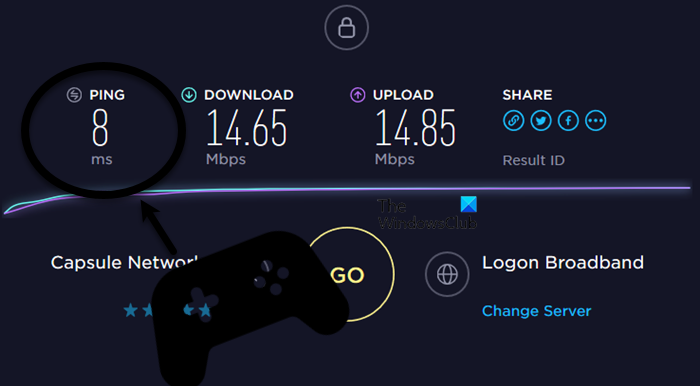Wenn Sie ein Gamer sind, dann wissen Sie, wie nervig hohe Pings sind. Dieses Problem tritt nicht nur bei einem Spiel auf, aber vielen Benutzern zufolge haben alle Spiele auf ihrem Gerät größtenteils einen hohen Ping. In diesem Artikel erklären wir, was ein Ping ist, was hohe Pings in Spielen verursacht und wie Sie Pings in Online-Spielen reduzieren oder senken können.
Was ist ein Ping?
Kurz gesagt, ein Ping (Packet Internet oder Inter-Network Groper) ist ein Internetprogramm, mit dem ein Benutzer testen und überprüfen kann, ob eine bestimmte Ziel-IP-Adresse existiert, und Anfragen in der Computernetzwerkverwaltung annehmen kann. Ping ist ein Maß dafür, wie lange es dauert, bis Ihr Computer mit einem Server kommuniziert. Computer, Router und andere Geräte kommunizieren mit unterschiedlichen Protokollen über das Internet. Je länger die Ping-Zeit ist, desto wahrscheinlicher haben sie Kommunikationsprobleme.
Was kann einen hohen Ping in Spielen verursachen?
Der offensichtlichste Grund, warum Ihr Spiel einen hohen Ping anzeigt, ist schlechtes Internet. Nun, schlechtes Internet bedeutet nicht nur kein Internet, sondern auch langsames Internet, schwankendes Internet usw. Sie bemerken diese Dinge möglicherweise nicht, wenn Sie surfen oder andere Aufgaben als Spiele erledigen, aber Ihr Spiel bemerkt es. Auch die Verwendung eines VPN, das nicht für Spiele entwickelt wurde, kann Probleme verursachen und Ihnen ein langsames Internet bereiten, was zu einem hohen Ping führt.
Neben der Behebung dieser Gründe gibt es einige Problemumgehungen, die durchgeführt werden sollten Ping zu reduzieren. Sie müssen sicherstellen, dass Ihr Computer ausreichend optimiert ist, um darauf Spiele zu spielen. Es gibt einige Einstellungen in Windows, die Sie konfigurieren müssen, um Spiele zu spielen. Lassen Sie uns also, ohne Zeit zu verlieren, loslegen.
Wie kann ich meinen Ping in Online-Spielen senken?
Wenn Sie den Ping in Spielen senken möchten, sollten Sie: Stellen Sie zunächst sicher, dass Sie ein gutes Internet haben. Wählen Sie außerdem den besten Server für Ihr Spiel aus. Viele von Ihnen überprüfen den Ping, bevor Sie einen Server auswählen, aber einige Spieler tun dies nicht. Einige Benutzer neigen jedoch dazu, sich für den Standardserver zu entscheiden. Es gibt viele Variablen, die den Ping bestimmen, wie z. B. Netzwerküberlastung, aber wir gehen nicht auf die Details ein. Wir empfehlen Ihnen lediglich, den Ping eines Servers zu überprüfen, bevor Sie einen auswählen. Aber wenn die Auswahl des besten Servers nicht funktioniert hat, versuchen Sie die Lösungen, die wir im Folgenden erwähnt haben, um das Problem zu lösen.
So beheben Sie einen hohen Ping in Spielen
Wenn Sie einen hohen Ping in Spielen sehen, sehen Sie sich dann die folgenden Lösungen an, um das Problem zu beheben.
Überprüfen Sie Ihre InternetgeschwindigkeitStarten Sie Ihre Netzwerkgeräte neuVerwenden Sie ein Ethernet-KabelSchließen Sie die bandbreitenfressende AppAktivieren Sie den SpielmodusVerwenden Sie ein Gaming-VPN
Lassen Sie uns im Detail darüber sprechen.
1] Überprüfen Sie Ihre Internetgeschwindigkeit
Natürlich zuerst Sie Sie müssen Ihre Internetgeschwindigkeit überprüfen. Sie können jeden der genannten Internet-Geschwindigkeitstester verwenden, um Ihre Bandbreite zu ermitteln. Wenn Ihre Bandbreite langsam ist, überprüfen Sie, ob sie auf Geräten, die mit demselben Netzwerk verbunden sind, ähnlich ist. Wenn sie eine ähnliche Bandbreite haben, prüfen Sie zuerst die nächste Lösung.
Verwandt: Warum ist meine Ping-Zeit in Windows 11/10 so hoch?
2] Netzwerkgeräte neu starten
Das Neustarten von Netzwerkgeräten hilft Ihnen nicht nur bei langsamem Internet, sondern löst auch das Problem, wenn es auf einen Netzwerkfehler zurückzuführen ist. Was Sie tun müssen, ist, die Netzwerkgeräte neu zu starten. Befolgen Sie dazu die angegebenen Schritte.
Schalten Sie Ihren Router und Ihr Modem aus.Trennen Sie Ihren Router und Ihr Modem von der Stromversorgung und warten Sie ein oder zwei Minuten.Schließen Sie das Netzwerkgerät an.Schalten Sie es ein.
Jetzt , öffnen Sie Ihr Spiel und prüfen Sie, ob das Problem weiterhin besteht.
Lesen Sie: Beste kostenlose Ping-Monitor-Tools für Windows.
3] Verwenden Sie ein Ethernet-Kabel
Als Nächstes können Sie für eine zuverlässige Verbindung Ethernet anstelle von WLAN verwenden. Der Grund, warum wir vorschlagen, dass Sie eine kabelgebundene Verbindung verwenden, ist einfach, sie ist zuverlässig. Wenn Sie also können, verwenden Sie ein Ethernet und kein WLAN.
4] Schließen Sie die bandbreitenfressende App
Möglicherweise haben Sie Apps, die im Hintergrund im Internet tuckern. Und das ist nicht, was wir wollen, wir wollen, dass das Spiel, das Sie spielen, so viel Bandbreite wie möglich hat, also müssen wir seinen Ping reduzieren. Was Sie tun können, ist den Task-Manager zu überprüfen und Apps zu schließen, die die Bandbreite verbrauchen. Befolgen Sie die angegebenen Schritte, um dasselbe zu tun.
Öffnen Sie Task-Manager mit Strg + Umschalt + Esc. Klicken Sie mit der rechten Maustaste auf die Prozesse, die das Internet verwenden.Und wählen Sie Task beenden.
Hoffentlich wird das Problem dadurch für Sie behoben.
5] Spielmodus aktivieren
Denken Sie daran, dass wir über die Optimierung Ihres Computers für das Spiel gesprochen haben. Was Sie tun müssen, ist den Spielmodus zu aktivieren, der Ihre CPU, GPU und Ihr Netzwerk optimieren kann. Befolgen Sie die angegebenen Schritte, um den Spielmodus für Windows 11/10 zu aktivieren.
Öffnen Sie Einstellungen. Klicken Sie auf Spiele. Gehen Sie jetzt zu Spiel Modus. Aktivieren Sie den Schalter, um den Spielmodus zu aktivieren.
Hoffentlich wird das Problem dadurch behoben.
Verwandt: Spielmodus fehlt in Windows
6] Spiele-VPN verwenden
Es gibt viele VPNs, aber nicht alle sind für Spiele optimiert. Wir empfehlen Ihnen also, ein Gaming-VPN oder GPN auszuprobieren und zu sehen, ob das hilft. Wir haben eine Liste kostenloser GPNs, also laden Sie jeden herunter und installieren Sie ihn und hoffentlich wird es viel besser sein als ein generischer VPN-Dienst.
Vielleicht möchten Sie auch die folgenden Beiträge lesen:
Das war’s!